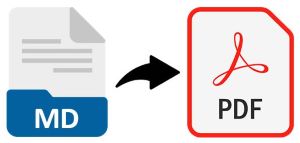
PDF, belgelerin stillerinden veya düzenlerinden ödün vermeden salt okunur biçimde paylaşılmasına olanak tanır. Markdown belgeleri yazdırılmadan veya paylaşılmadan önce kolayca PDF formatına dönüştürebiliriz. Bu yazıda, Markdown’u Python’da PDF’ye nasıl dönüştüreceğimizi öğreneceğiz.
Bu yazıda aşağıdaki konular ele alınacaktır:
- Markdown nedir
- Python Markdown to PDF Converter API
- Markdown’u PDF’ye dönüştürün
- Belirli bir PDF Standardı ile PDF’e İşaretleme
- Sayfa Aralığını Markdown’dan PDF’ye Dönüştürün
Markdown nedir?
Markdown hafif bir biçimlendirme dilidir. Düz metin düzenleyici kullanarak biçimlendirilmiş metin oluşturmamızı sağlar. Markdown normalde teknik dokümantasyon oluşturmak için kullanılır. Web siteleri, belgeler, notlar, kitaplar, sunumlar ve e-posta mesajları oluşturmak için de kullanılabilir. Markdown dosyaları .md veya .markdown dosya uzantısıyla kaydedilir.
Python Markdown’dan PDF Dönüştürücü API’sine
Markdown belgelerini PDF formatına dönüştürmek için Aspose.Words for Python API’sini kullanacağız. Desteklenen biçimler belgelerini programlı olarak okumak ve işlemek için zengin özelliklere sahip bir Python kitaplığıdır. Ayrıca, Markdown ve diğer formatların yüksek doğrulukla PDF formatına dönüştürülmesine olanak tanır.
Lütfen konsolda aşağıdaki pip komutunu kullanarak API’yi PyPI‘dan kurun:
pip install aspose-words
Python kullanarak Markdown’u PDF’ye dönüştürün
Aşağıda verilen adımları izleyerek bir Markdown belgesini PDF’ye dönüştürebiliriz:
- Document sınıfını kullanarak Markdown belgesini yükleyin.
- Markdown belgesini save() yöntemini kullanarak PDF’ye dönüştürün.
Aşağıdaki kod örneği, Python’da bir Markdown dosyasının PDF’ye nasıl dönüştürüleceğini gösterir.
# Bu kod örneği, bir Markdoen dosyasının PDF belgesine nasıl dönüştürüleceğini gösterir.
import aspose.words as aw
# Mevcut bir Markdown belgesini yükleyin
doc = aw.Document("C:\\Files\\sample.md")
# Belgeyi PDF olarak kaydet
doc.save(f"C:\\Files\\Output.pdf")

Belirli bir Standartla PDF’e Python Markdown
Markdown belgesini PDF/A gibi belirli bir PDF standardına da dönüştürebiliriz. Aşağıda verilen adımları izleyerek Markdown’u PDF’ye dönüştürürken PDF belgesi için belirli standardı belirleyebiliriz:
- İlk olarak, Document sınıfını kullanarak Markdown belgesini yükleyin.
- Ardından, PdfSaveOptions sınıfının bir örneğini oluşturun.
- Bundan sonra, uyumluluk özelliğini kullanarak PDF standardını ayarlayın.
- Son olarak, save() yöntemini kullanarak Markdown belgesini PDF’ye dönüştürün.
Aşağıdaki kod örneği, Markdown’ın belirli bir standart PDF belgesine nasıl dönüştürüleceğini gösterir.
# Bu kod örneği, bir Markdoen dosyasının belirli bir PDF standardına nasıl dönüştürüleceğini gösterir.
import aspose.words as aw
# Mevcut bir Markdown belgesini yükleyin
doc = aw.Document("C:\\Files\\sample.md")
# Kaydetme seçeneklerini belirtin ve PDF uyumluluğunu ayarlayın
saveOptions = aw.saving.PdfSaveOptions()
saveOptions.compliance = aw.saving.PdfCompliance.PDF17
# Belgeyi PDF olarak kaydet
doc.save(f"C:\\Files\\Output.pdf")
Python’da Sayfa Aralığını MD’den PDF’ye Dönüştürün
Aşağıda verilen adımları izleyerek bir dizi sayfayı Markdown’dan PDF’ye dönüştürebiliriz:
- İlk olarak, Document sınıfını kullanarak Markdown belgesini yükleyin.
- Ardından, PdfSaveOptions sınıfının bir örneğini oluşturun.
- Bundan sonra, pageset özelliğini kullanarak başlangıç ve bitiş sayfa numarasını ayarlayın.
- Son olarak, save() yöntemini kullanarak Markdown belgesini PDF’ye dönüştürün.
Aşağıdaki kod örneği, Python’da bir dizi sayfanın Markdown’dan PDF’ye nasıl dönüştürüleceğini gösterir.
# Bu kod örneği, sayfa aralığının Markdoen dosyasından bir PDF belgesine nasıl dönüştürüleceğini gösterir.
import aspose.words as aw
# Mevcut bir Markdown belgesini yükleyin
doc = aw.Document("C:\\Files\\sample.md")
# Kaydetme seçeneklerini belirtin ve sayfa aralığını ayarlayın
saveOptions = aw.saving.PdfSaveOptions()
saveOptions.page_set = aw.saving.PageSet([0, 1])
# Belgeyi PDF olarak kaydet
doc.save(f"C:\\Files\\Output.pdf")
Ücretsiz API Lisansı Alın
Kitaplığı değerlendirme sınırlamaları olmadan denemek için ücretsiz bir geçici lisans alabilirsiniz.
Çözüm
Bu yazıda, Markdown dosyalarını Python’da PDF’ye nasıl dönüştüreceğimizi öğrendik. Ayrıca, Markdown’dan PDF’e dönüştürmeyi programlı olarak özelleştirmek için farklı seçenekler gördük. Aspose.Words for Python hakkında dokümantasyon kullanarak daha fazla bilgi edinebilirsiniz. Herhangi bir belirsizlik durumunda, lütfen [forumumuzdan] bizimle iletişime geçmekten çekinmeyin]14.